Přenos dat z nemocnice do regionálního systému
Společnost Microsoft vám poskytuje následující řešení pro reakci na krizové situace:
Řešení Hospital Emergency Response umožňuje shromažďovat data pro situační povědomí o dostupných postelích a spotřebním materiálu, pacientech s COVID-19, personálním obsazení a pacientech čekajících na propuštění na úrovni nemocnice.
Řešení Monitoring a reakce na krizové situace pro regionální správu umožňuje shromažďovat data pro situační povědomí o dostupných postelích a spotřebním materiálu, pacientech s COVID-19, personálním obsazení a pacientech čekajících na propuštění na úrovni regionální zdravotnické organizace. Každá nemocnice v jurisdikci regionální organizace může odeslat svá data pomocí portálu regionální organizace, který je také součástí řešení Monitoring a reakce na krizové situace pro regionální správu.
Uživatelé řešení Hospital Emergency Response mohou přenášet svá data z nemocnice do regionálních lékařských organizací, které mají řešení Monitoring a reakce na krizové situace pro regionální správu.
Předpřipravené řešení používá jako mechanismus přenosu dat protokol Secure File Transfer Protocol (SFTP). Zákazníci mohou k přenosu dat do/z těchto řešení použít i jiné způsoby, například import a export dat jako souborů CSV a pomocí webových služeb programově interagovat s daty v Common Data Service, což je základní úložiště dat pro tato řešení.
Tento článek obsahuje informace o tom, jak použít SFTP k přenosu dat.
Jak probíhá přenos dat?
Přenos dat probíhá takto:
Nemocnice mohou publikovat svá data z nemocničního řešení, jako jsou informace o postelích, spotřebním materiálu, vybavení a personálu, do složky na serveru SFTP hostovaném jejich regionální lékařskou organizací. Nemocnice mohou zveřejňovat data na vyžádání nebo je mohou naplánovat.
Údaje o nemocnici zveřejněné ve složce na SFTP serveru jsou automaticky staženy do regionálního řešení a slouží k vytvoření příslušných datových záznamů (postele, zásoby, vybavení a personál) pro nemocnici v regionálním řešení.
Požadavky
To jsou předpoklady pro úspěšný přenos dat.
Server SFTP: Regionální zdravotnická organizace musí mít server SFTP nakonfigurovaný se složkou pro každou nemocnici na serveru SFTP, kde nemocnice může publikovat svá data. Nemocnice musí získat pověření od regionální zdravotnické organizace, aby se mohla připojit ke složce na SFTP serveru.
Informace o vytvoření serveru SFTP viz SFTP na AzureKrátký název CDC: Každý záznam Spotřební materiál a Typ personálu musí mít hodnotu Krátký název CDC. Tyto záznamy můžete vytvořit a spravovat v aplikaci pro správce nemocničních a regionálních řešení.
Číslo ministerstva zdravotnictví: Každý záznam Zařízení musí mít platnou hodnotu Číslo ministerstva zdravostnictví. Tyto záznamy můžete vytvořit a spravovat v aplikaci pro správce nemocničních a regionálních řešení.
Konfigurace řešení pro přenos dat
Správci IT musí provést některé kroky ke konfiguraci přenosu dat z řešení Hospital Emergency Response na server SFTP a ze serveru SFTP do řešení Monitoring a reakce na krizové situace pro regionální správu.
Krok 1: Vytvoření připojení
Nemocniční i regionální systémy využívají toky Power Automate pro přenos dat mezi nemocničním/regionálním řešením a SFTP serverem. V tomto kroku vytvoříme připojení pro Common Data Service a server SFTP, které použijí toky pro přenos dat.
Tento krok je nutný pro nemocniční i regionální řešení.
Důležité
Před instalací nebo upgradem nemocničních a regionálních řešení pro reakci na nouzové musíte vytvořit propojení v prostředí Power Apps. To vám ušetří o mnoho kroků později a zároveň povolí toky, které se instalují jako součást těchto řešení.
Přihlaste se ke službě Power Apps.
V pravém horním rohu vyberte nemocniční nebo regionální prostředí.
V levém navigačním podokně rozbalte Data a vyberte Propojení.
Vyberte Nové propojení a do vyhledávacího pole zadejte Common Data Service.
Z výsledků vyhledávání vyberte + vedle konektoru Common Data Service pro přidání připojení.
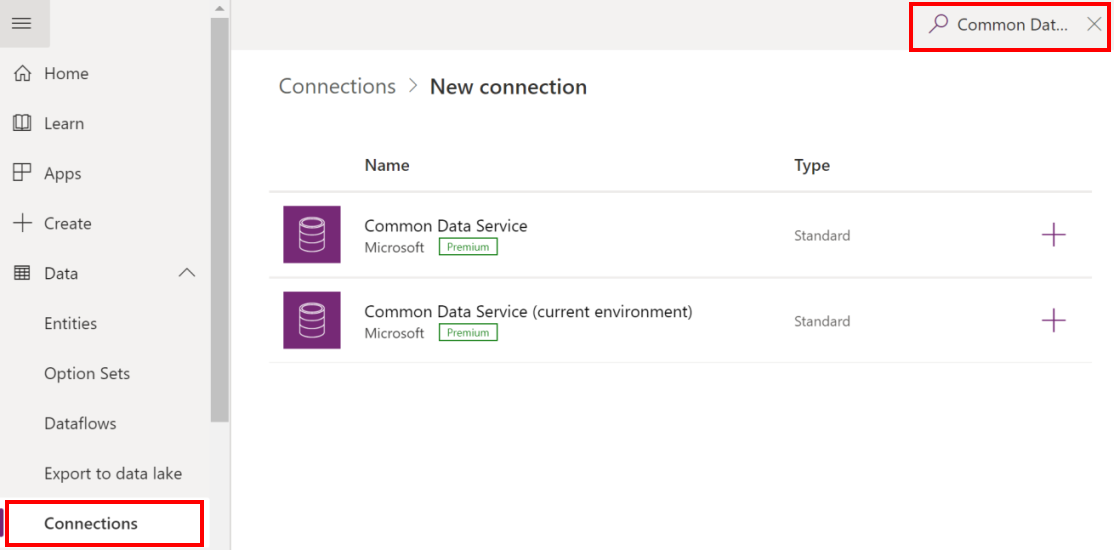
Na další obrazovce vyberte Vytvořit. Vyberte nebo zadejte přihlašovací údaje pro vytvoření konektoru. Po úspěšném ověření bude vytvořeno vaše propojení.
Vyberte Nové propojení a do vyhledávacího pole zadejte Common Data Service.
Z výsledků vyhledávání vyberte + vedle konektoru Common Data Service (aktuální prostředí) pro přidání připojení.
Na další obrazovce vyberte Vytvořit. Vyberte nebo zadejte přihlašovací údaje pro vytvoření konektoru. Po úspěšném ověření bude vytvořeno vaše propojení.
Vyberte Nové propojení a do vyhledávacího pole zadejte SFTP.
Z výsledků vyhledávání vyberte + vedle konektoru SFTP – SSH pro přidání připojení.
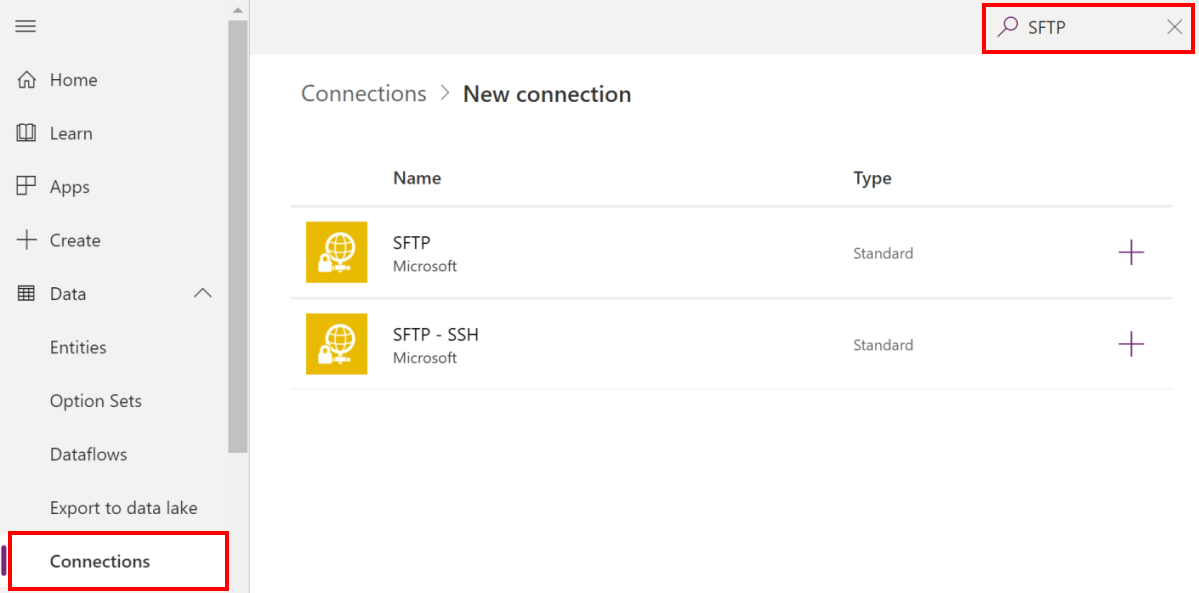
V dialogovém okně SFTP – SSH zadejte přihlašovací údaje pro připojení ke složce na SFTP serveru. Tyto údaje vám již poskytla vaše regionální zdravotní organizace, jak bylo uvedeno výše v sekci Předpoklady.
Vyberte Vytvořit. Power Apps ověří podrobnosti propojení a po úspěšném ověření vytvoří připojení SFTP.
Na konci tohoto kroku byste měli mít tři propojení: dvě pro Common Data Service a jedno pro SFTP.
Krok 2: Povolení toků pro publikování dat na SFTP (nemocnice)
Tento krok musí provést správci řešení Hospital Emergency Response po instalaci řešení.
V tomto kroku povolíme následující toky, které publikují recenzovaná data z nemocničního řešení na SFTP server v nastaveném harmonogramu a na vyžádání:
- Publikovat data o sčítání postelí
- Publikovat data o COVID
- Publikovat data pro všechna zařízení
- Publikovat data o potřebách vybavení
- Publikovat aktuální data o zaměstnancích
- Publikovat podrobnosti o položkách spotřebního materiálu
- Aktualizovat synchronizaci sčítání
- Aktualizovat synchronizaci potřeb vybavení
Povolení těchto toků:
Přihlásit se k Power Automate.
V levém podokně vyberte Řešení. V seznamu řešení vyberte Řešení Hospital Emergency Response pro otevření řešení.
V řešení filtrujte Tok pro vyhledání všech toků.
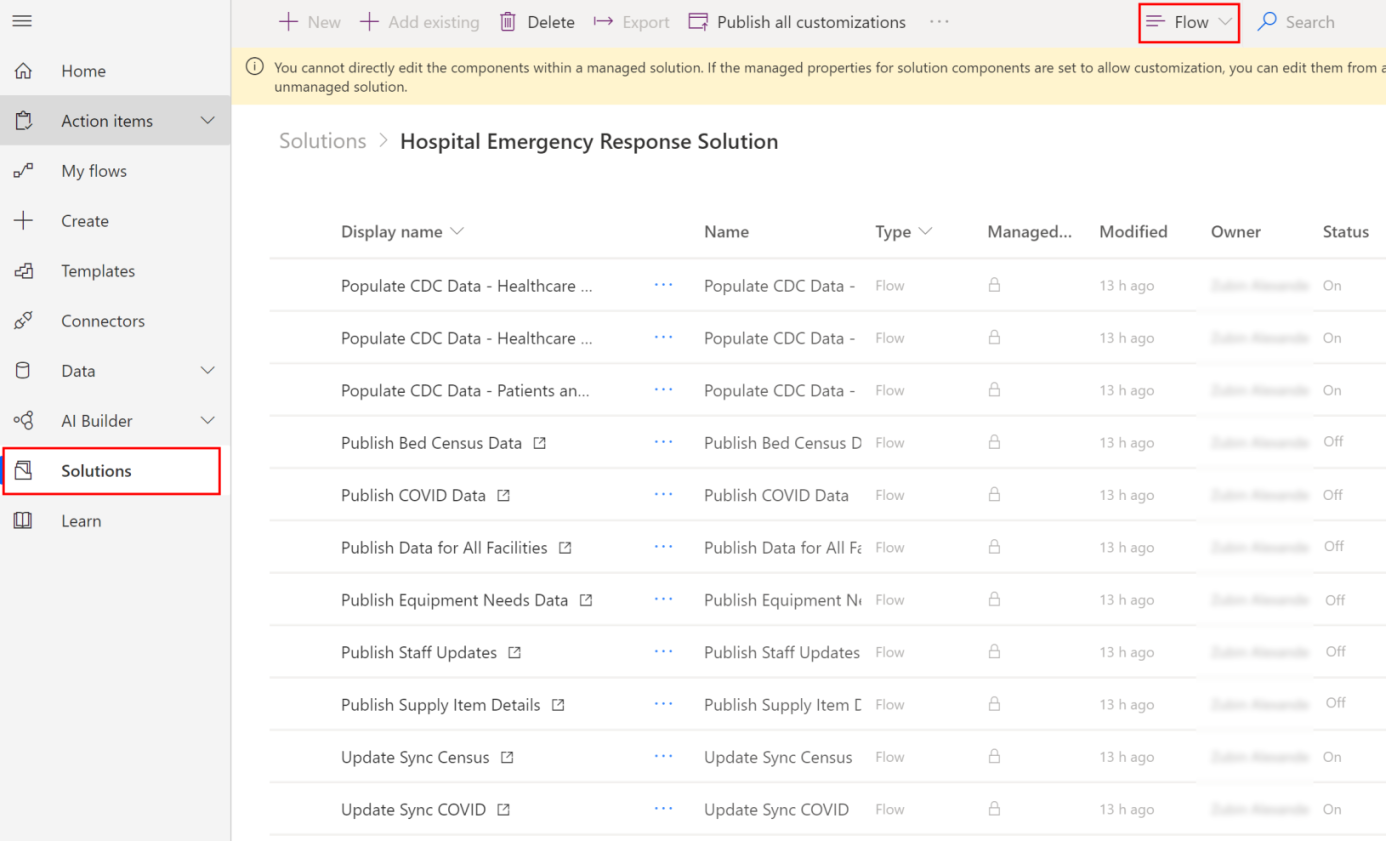
Vyberte název toku pro otevření definice toku. Například vyberte Publikovat data o sčítání postelí.
Vyberte Upravit na panelu nástrojů a ověřte integrovaná propojení pro tento tok. Měla by to být stejná propojení, která jste vytvořili dříve.
Vyberte Uložit pro uložení změn a poté vyberte Zapnout.
Opakujte kroky 4–6 pro další toky uvedené výše.
Pokud máte nějaké problémy s prací s toky, zkuste část Řešení potíží s tokem.
Krok 3: Zadání plánu publikování dat (nemocnice)
Tok Publikovat data pro všechna zařízení obsahuje informace o plánu publikování dat. Můžete definovat plán opakování, kdy bude tok spuštěn automaticky, a publikovat data, která jste zkontrolovali a označili jako připravená k publikování.
Přihlásit se k Power Automate.
V levém podokně vyberte Řešení. V seznamu řešení vyberte Řešení Hospital Emergency Response pro otevření řešení.
V řešení vyhledejte výraz „Publikovat data pro“. Tok Publikovat data pro všechna zařízení se zobrazí ve výsledku vyhledávání.
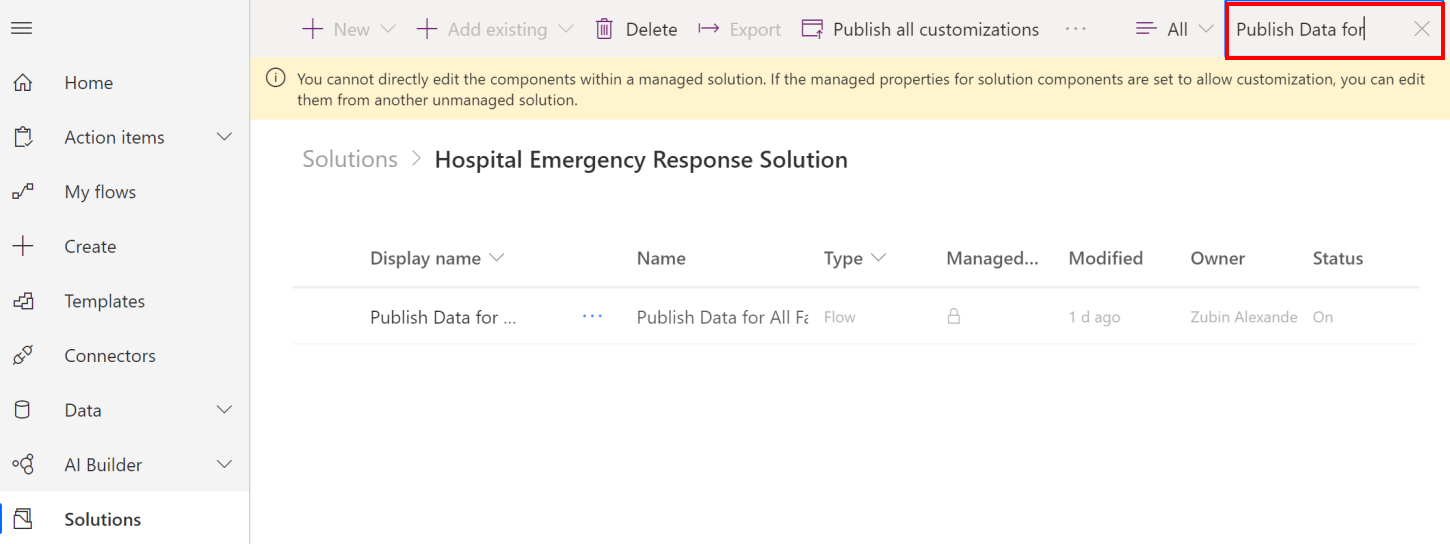
Vyberte název toku, chcete-li otevřít definici toku, a poté vyberte Upravit na panelu nástrojů.
V definici toku vyberte Opakování a poté vyberte Upravit.
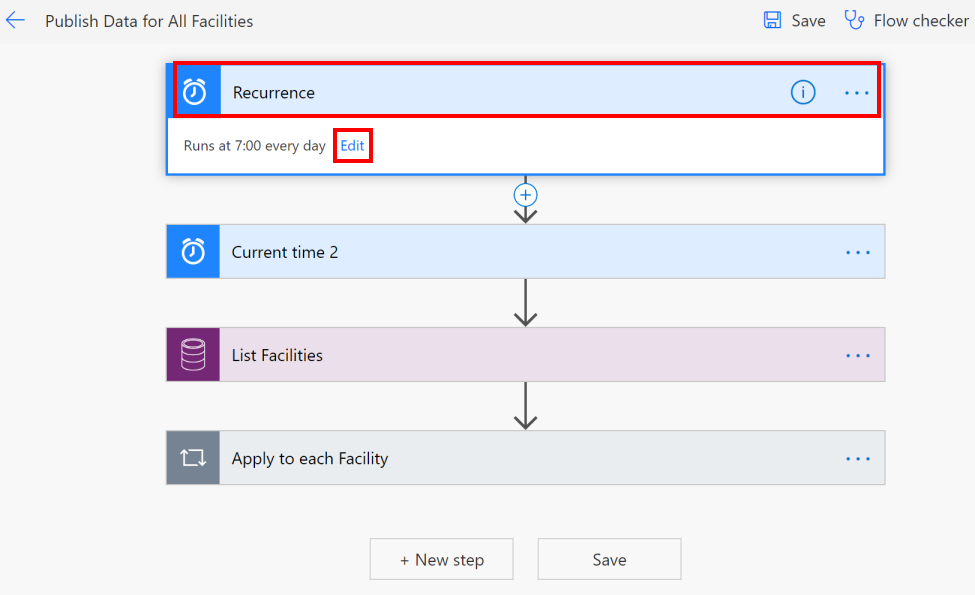
Zadejte plán opakování publikování dat.
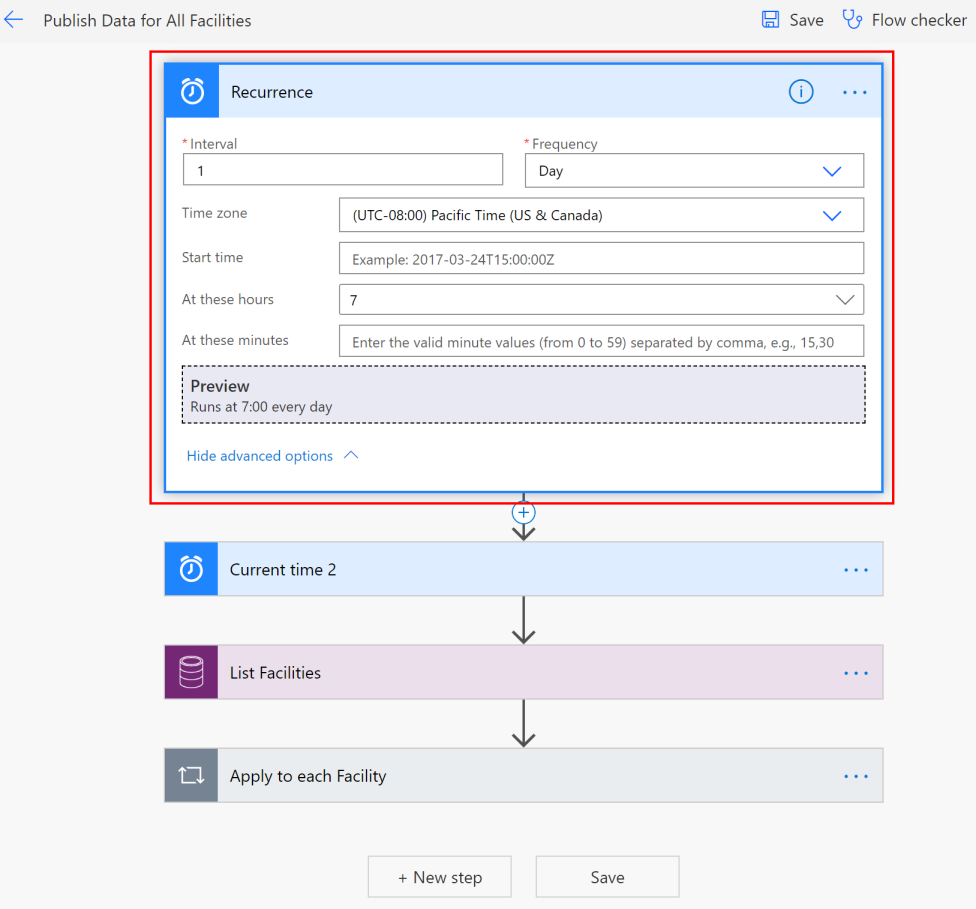
Výběrem možnosti Uložit uložte změny.
Krok 4: Povolení toku pro stahování nemocničních dat ze serveru SFTP (regionální)
Tento krok musí provést správci řešení Monitoring a reakce na krizové situace pro regionální správu.
V tomto kroku povolíme tok Vytvořit záznam při vytvoření souboru v umístění SFTP, který automaticky vytvoří záznam pro nemocnici v regionálním řešení na základě dat nahraných z nemocničního systému na SFTP serveru.
Důležité
Pro každou nemocnici, která se registruje u regionální organizace k zasílání dat, budou muset regionální správci provést jeden z následujících úkonů, aby zajistili zkopírování dat pro každou nemocnici ze serveru SFTP do regionálního řešení:
Zkopírujte data ze všech nemocnic do jedné složky na SFTP serveru a aktivací toku Vytvořit záznam při vytvoření souboru v umístění SFTP zkopírujte všechna data.
Vytvořte kopii toku Vytvořit záznam při vytvoření souboru v umístění SFTP pro každou nemocnici, která se u nich registruje k odesílání dat, a v každé instanci toku změňte cestu ke složce serveru SFTP podle nemocnice. Ukážeme vám, jak to udělat později v této sekci.
Přihlásit se k Power Automate.
V levém podokně vyberte Řešení. V seznamu řešení vyberte Regionální řešení reakce na mimořádné situace k otevření řešení.
V řešení filtrujte Tok pro vyhledání všech toků.
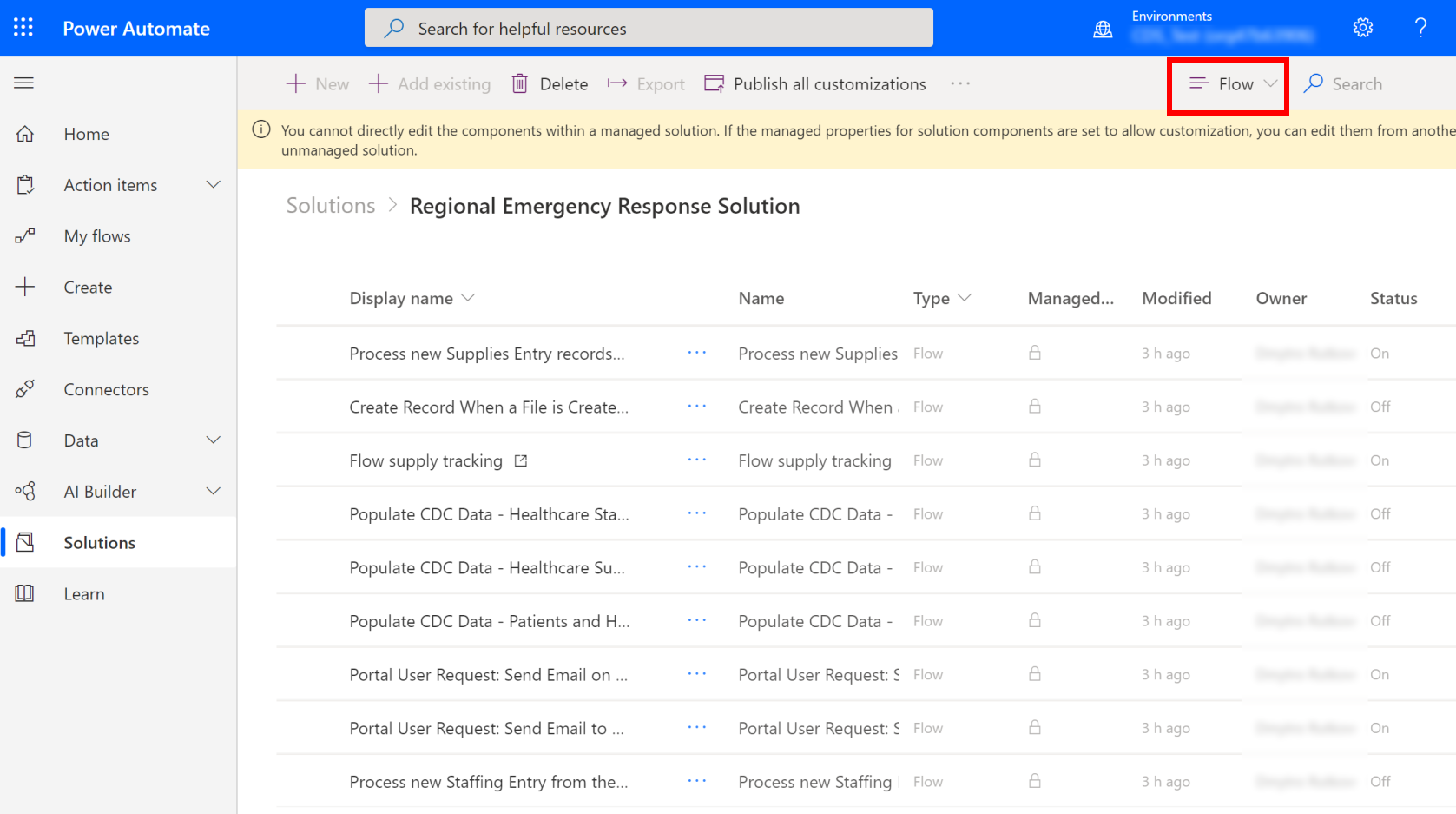
Výběrem toku Vytvořit záznam při vytvoření souboru v umístění SFTP otevřete definici toku.
Ověřte vložená propojení pro tento tok. Měla by to být stejná propojení, která jste vytvořili dříve.
Vyberte Uložit pro uložení změn a poté vyberte Zapnout.
Pokud regionální správci očekávají data z více nemocnic, která jsou uložena v různých složkách na SFTP serveru, mohou vytvořit kopie toku Vytvořit záznam při vytvoření souboru v umístění SFTP pro vytvoření jednoho toku pro každou nemocnici a příslušnou aktualizaci názvu složky SFTP v instanci zkopírovaného toku. Postup:
Volbou Uložit jako na panelu nástrojů vytvořte kopii toku.
Přejmenujte tok a uložte jej. Tento tok bude dostupný v části Moje toky.
Vyberte tok, který chcete otevřít pro úpravy. Na panelu nástrojů vyberte Upravit.
Vyberte Po přidání nebo úpravě souboru a vyberte příslušnou hodnotu v poli Složka:
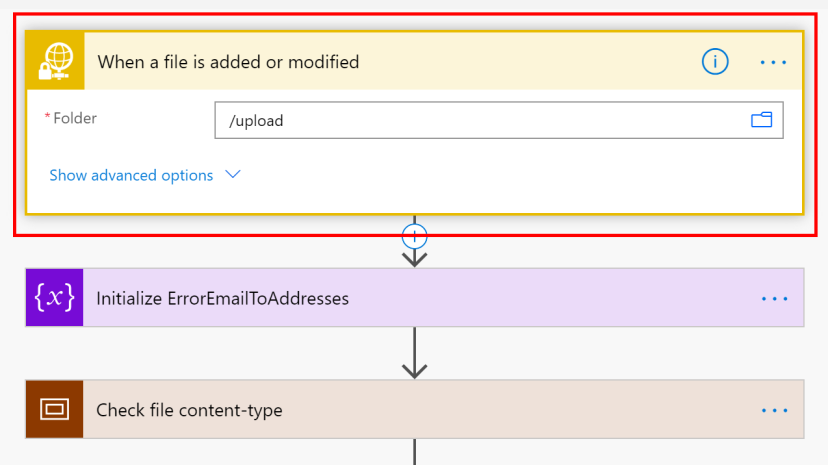
Vyberte Uložit pro uložení změn a poté vyberte Zapnout.
Zkontrolujte a publikujte data na serveru SFTP
Poté, co váš správce IT nakonfiguruje řešení pro přenos dat z nemocničního řešení, můžete použít modelem řízenou aplikaci Kontrola a publikování dat pro kontrolu dat a jejich označení jako dokončených pro publikování do složky na SFTP serveru.
Přihlaste se ke službě Power Apps.
V pravém horním rohu vyberte nemocniční prostředí.
Vyberte Aplikace v levém navigačním podokně a poté vyberte aplikaci Kontrola a publikování dat.
V aplikaci jsou uvedena všechna zařízení. Vyberte zařízení, pro které chcete zkontrolovat a publikovat data. Tím otevřete záznam zařízení.
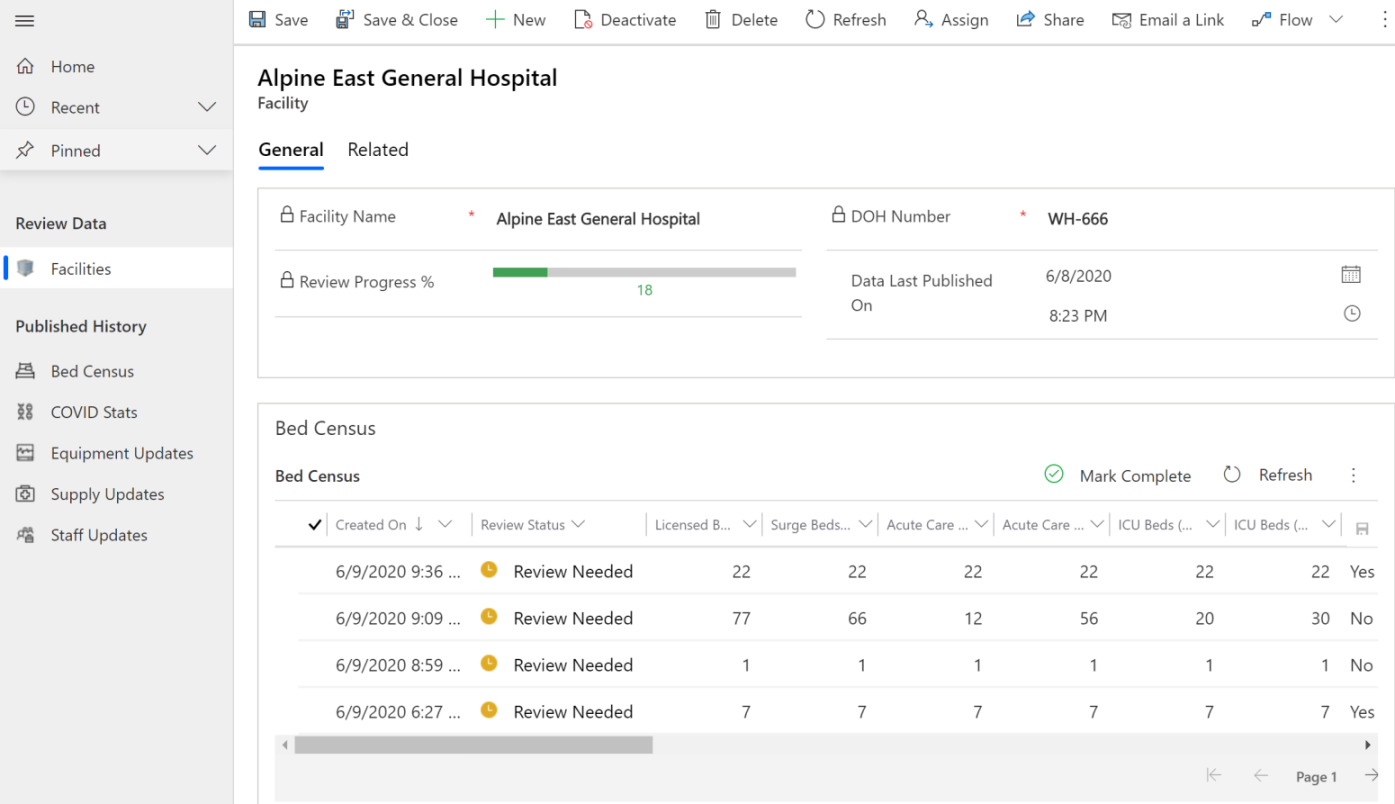
Přejděte na stránce dolů a prohlédněte si následující údaje o svém zařízení: Sčítání postelí, Statistiky COVID, Potřeby vybavení, Sledování spotřebního materiálu a Aktuální data o zaměstnancích. V případě potřeby aktualizujte data v mřížkách a poté kliknutím na ikonu uložení uložte změny.
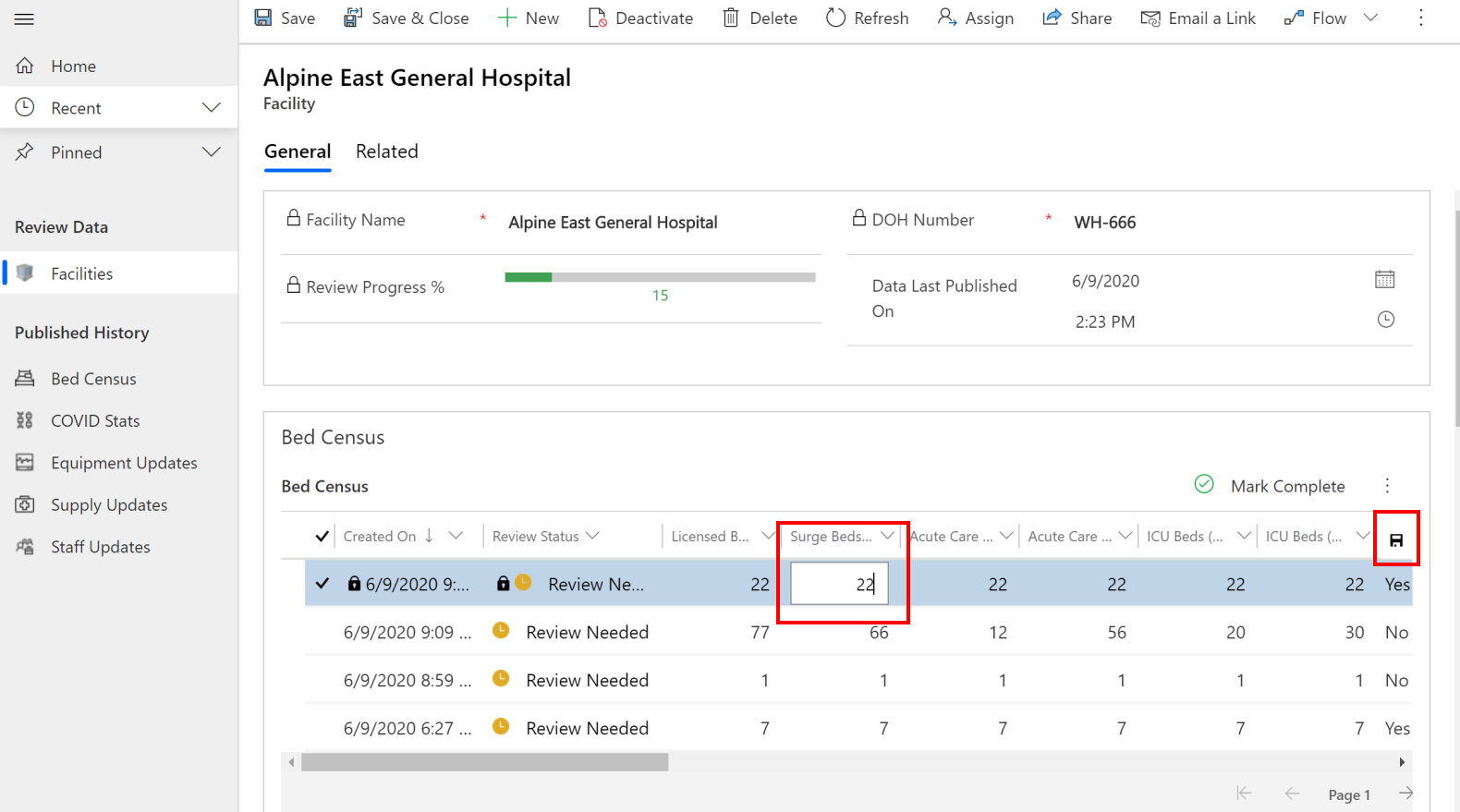
Po kontrole můžete vybrat řadu dat a vybrat Označit jako dokončené. Vyberte OK v potvrzovacím dialogovém okně pro dokončení akce.
Stav kontroly záznamu se změní na Dokončeno.
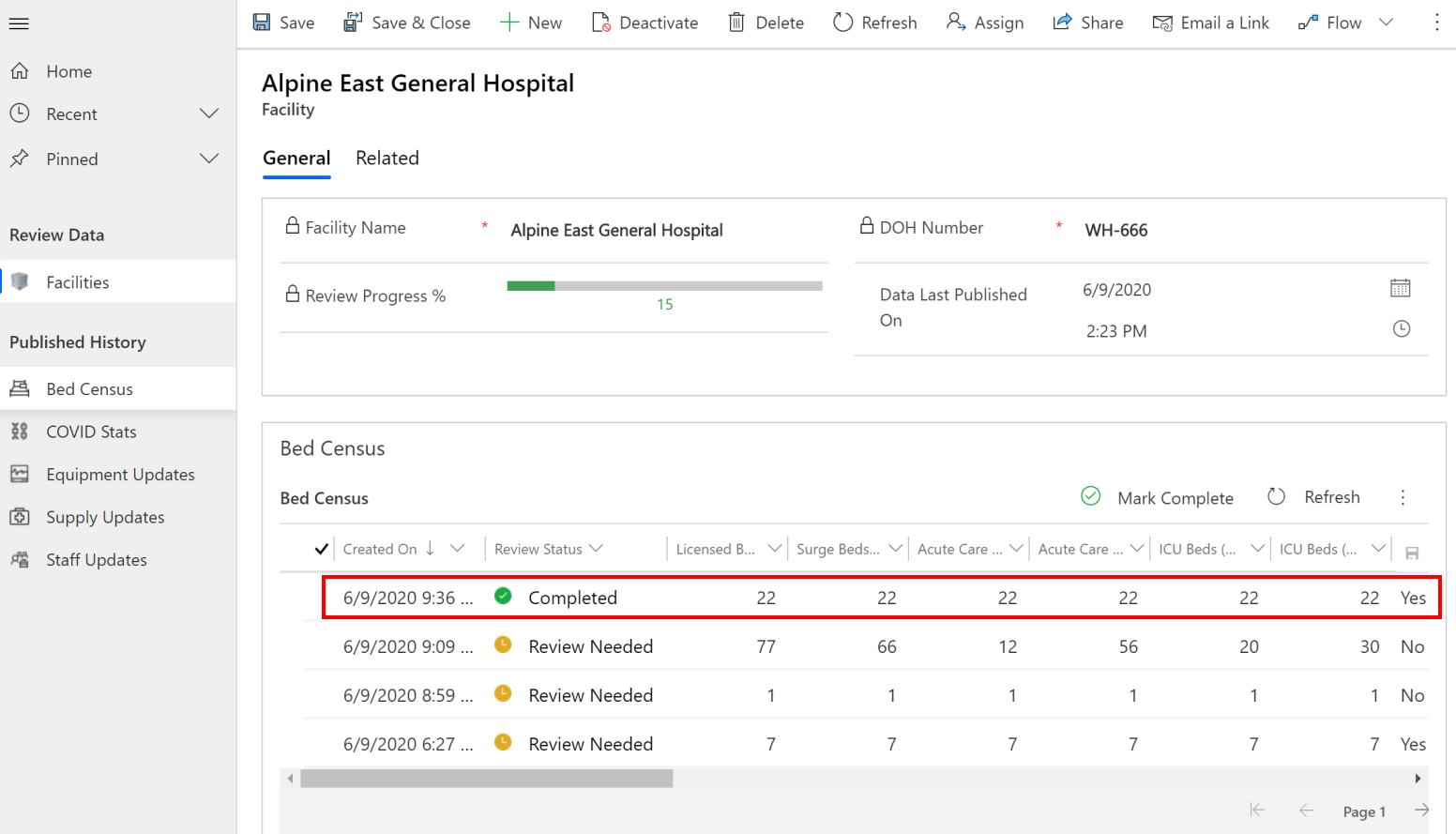
Plánované toky vyzvednou dokončené položky k publikování do složky SFTP, kterou jste nakonfigurovali dříve (Krok 3: Zadání plánu publikování dat (nemocnice)).
Ruční publikování dat
Plánovaný tok publikuje data v určitém čase, ale co když chcete data ručně nebo okamžitě publikovat po jejich kontrole?
V aplikaci Kontrola a publikování dat vyberte záznam, který chcete publikovat, v levém okně Historie publikování. Zobrazí se všechna publikovaná data pro vybranou entitu. Pokud chcete zobrazit aktivní záznamy pro entitu, použijte selektor zobrazení.
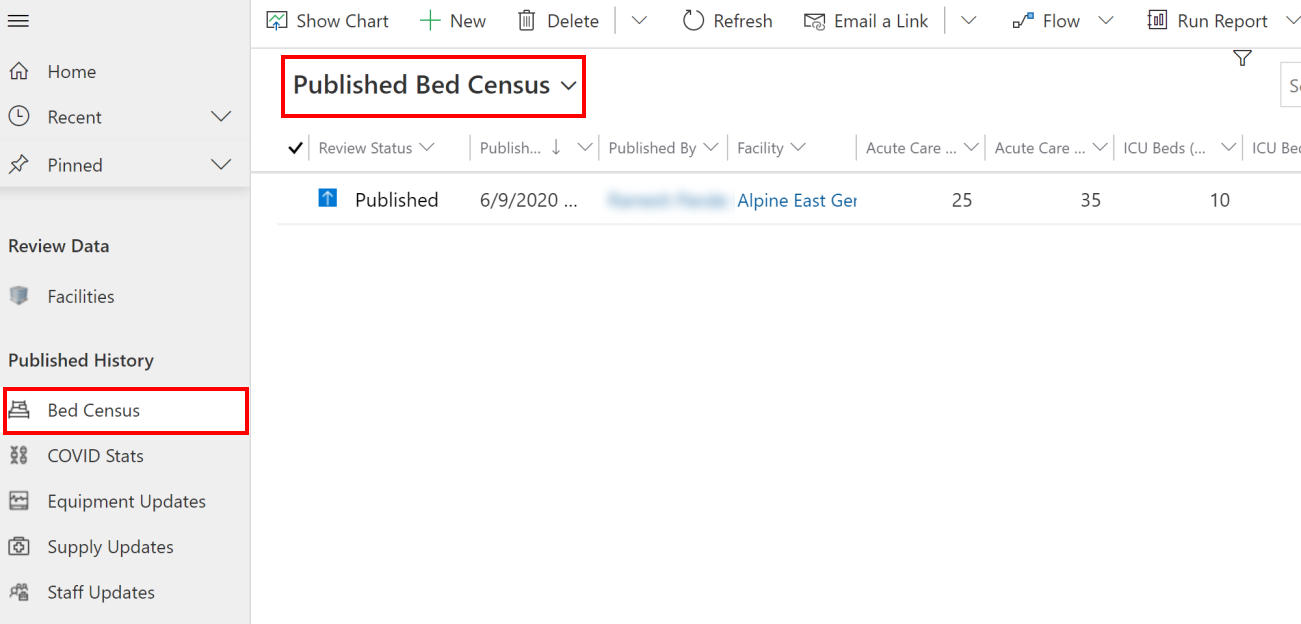
V takovém případě zveřejníme data, která jsme zkontrolovali v předchozí části. Vyberte tedy zobrazení Aktivní sčítání postelí, vyberte řádek, který byl označen jako dokončený, a poté vyberte Tok > Publikovat data o sčítání postelí.
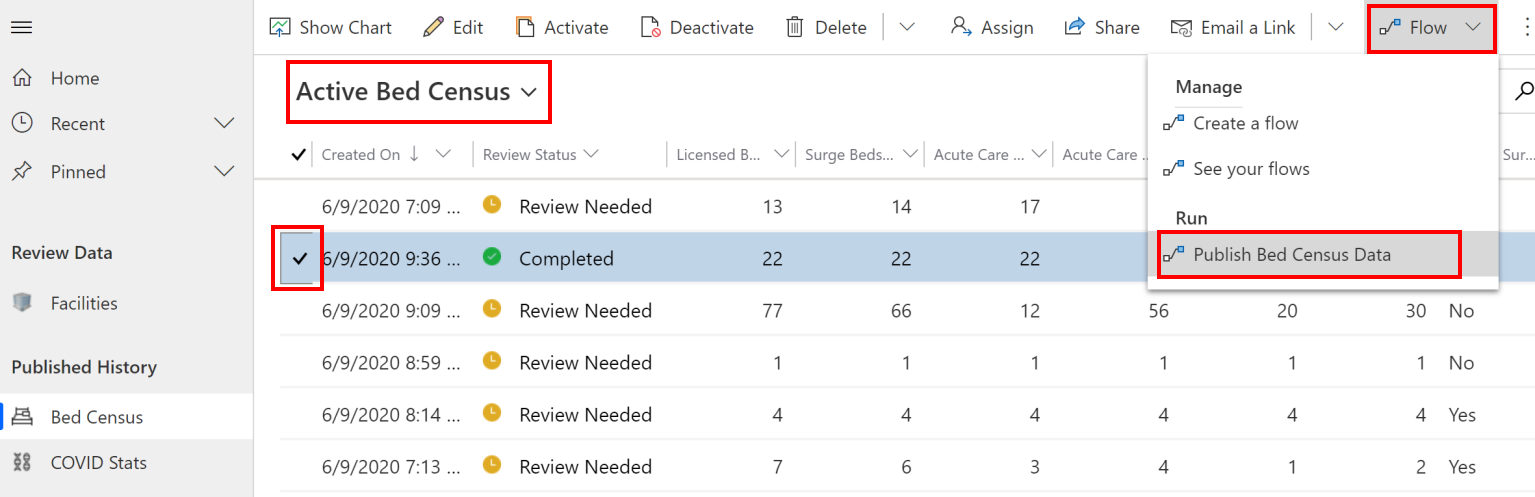
Na další obrazovce zkontrolujte, zda jsou propojení platná, a vyberte možnost Pokračovat.
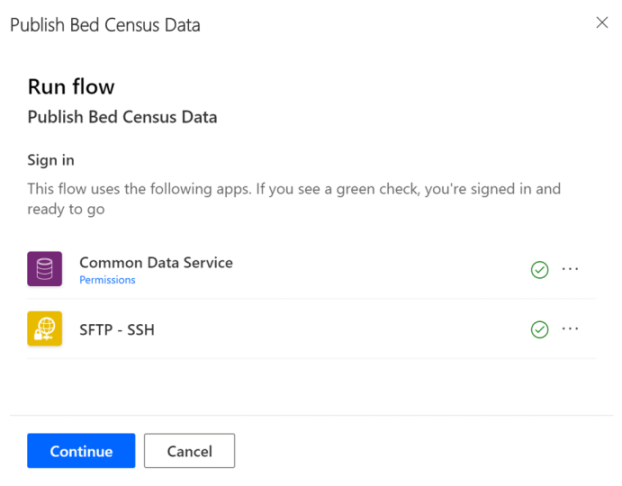
Na další obrazovce vyberte Spustit tok. Zobrazí se zpráva oznamující, že běh toku byl úspěšně spuštěn, a jak můžete sledovat průběh.
Problémy a názory
Chcete-li nahlásit problém s ukázkovou aplikací Reakce nemocnice na nouzové situace, navštivte https://aka.ms/emergency-response-issues.
Chcete-li získat zpětnou vazbu ohledně ukázkové aplikace Reakce nemocnice na nouzové situace, navštivte https://aka.ms/emergency-response-feedback.